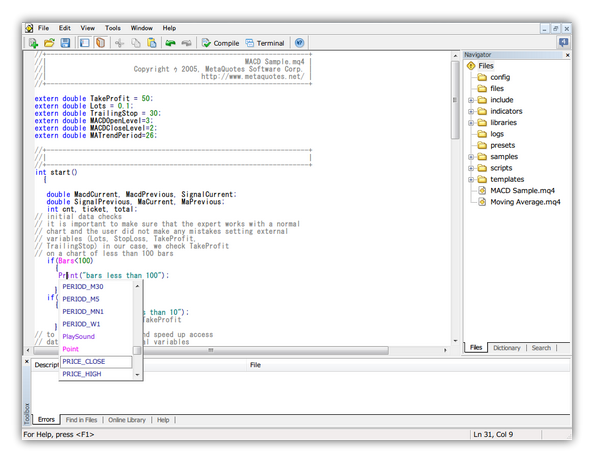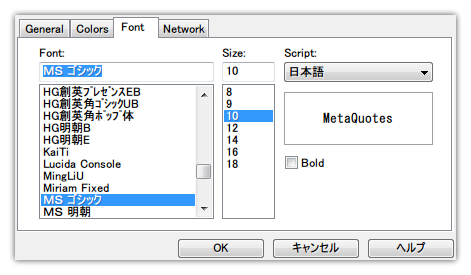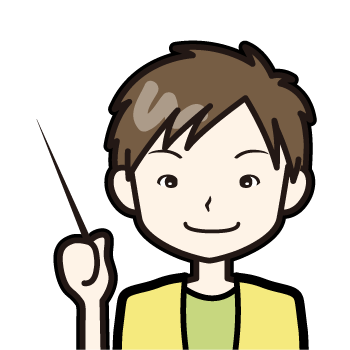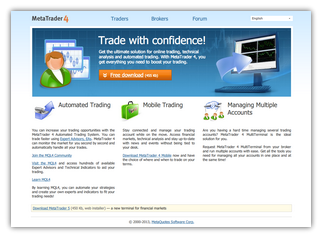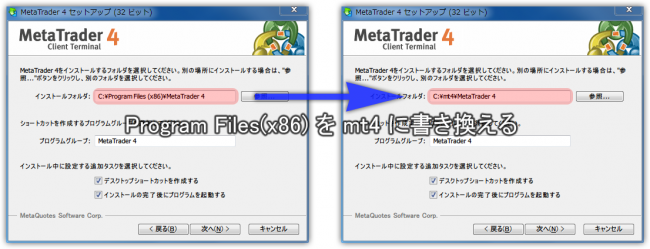あなたがプログラマーであるなら、コーディングにMetaEditorではなく秀丸エディタが使いたいと考えるかもしれません。私も秀丸エディタは愛用しています。
※この記事は、あくまで秀丸エディタでMQL4ファイルを編集したい人のためのものであり、無理に秀丸エディタを購入する必要はありません。
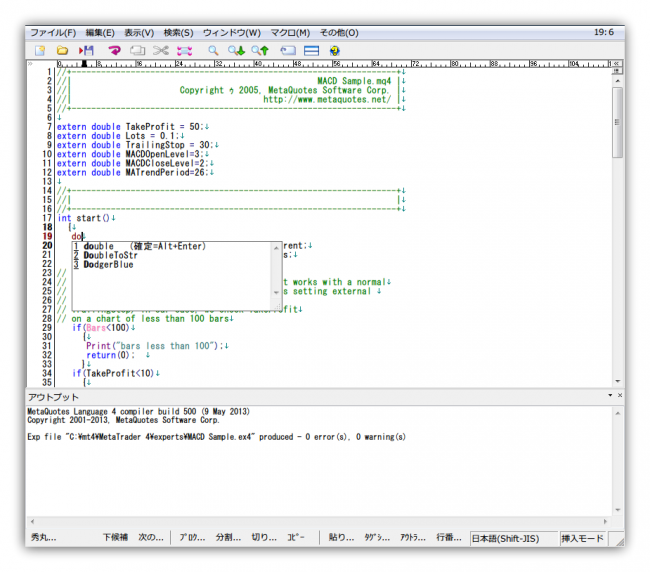
ここでは、秀丸エディタで以下のことが出来るようにして行きたいと思います。
- MQL4ソースの表示を色分けして見やすくする
- 秀丸エディタ上からコンパイル(※1)出来るようにする
- コード補完(※2)が出来るようにする
(※2)コード補完とは、決まった定型文を選択肢から選べる機能のことです。例えば「d」と入力しただけで”d”から始まる候補が表示され、その中から”double”を選択して自動入力出来る、と言った具合です。